A törölt elemek a Törölt elemek vagy a Kuka mappába kerülnek, de mindaddig nem törlődnek véglegesen, amíg ki nem ürítik őket. Idővel a Törölt elemek mappa tartalma nagy mennyiségű helyet foglal el a számítógépen vagy a levelezési kiszolgáló tárterületkvótájaként.
Az Outlook konfigurálható úgy, hogy automatikusan kiürítse a Törölt elemek mappát, vagy bármikor manuálisan kiürítheti a mappát.
Megjegyzés: HaMicrosoft 365, Outlook.com vagy Exchange-fiókot használ, egy Törölt elemek mappával fog rendelkezni. Ha más típusú fiókot használ (például Gmail- vagy Yahoo-fiókot vagy más e-mail-fiókot), a mappa neve Kuka lesz.
A Törölt elemek mappa manuális kiürítése
A mappalistában kattintson a jobb gombbal a Törölt elemek mappára vagy a Kuka mappára, majd válassza a Mappa ürítése parancsot.
A Törölt elemek mappa automatikus kiürítése
-
Válassza a Fájl > beállításokat.
-
Válassza a Speciális lehetőséget, majd az Outlook Indítás és kilépés területén jelölje be a Törölt elemek mappa kiürítése kilépéskor jelölőnégyzetet.
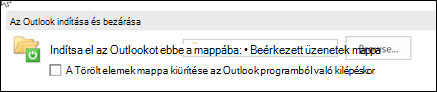
-
Ha a Törölt elemek mappa automatikus kiürítése előtt szeretne értesítést kapni, görgessen le a Speciális beállítások képernyőn az Egyéb szakaszhoz, és jelölje be a Megerősítés kérése az elemek végleges törlése előtt jelölőnégyzetet.
Lásd még
A Törölt elemek mappa kiürítése a Mac Outlook










